WordPress メディアファイルの名前の変更/メディア交換
SEOのために WordPress メディアファイルの名前を変更したい場合は、無料のプラグインを使用して、自動または手動で画像ファイルの名前を変更することができます。 既存のメディアファイルの名前を変更せずに、他のメディアファイルと交換したい場合にも、プラグインを利用することができます。
この記事では、 WordPress メディアファイルの名前を変更したり、メディアファイルを交換する機能を提供するいくつかのプラグインを紹介します。

WordPress メディアファイルの名前の変更/メディア交換する
Phoenix Media Rename
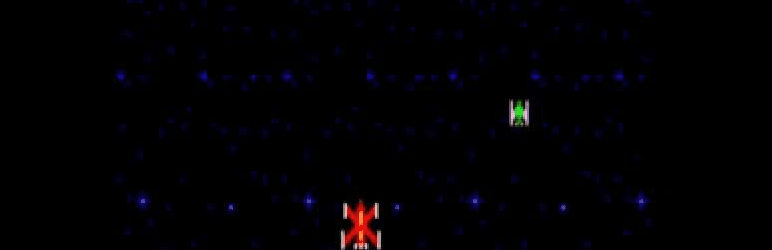
メディアファイルの名前が数字になっているか、意味のない名前で指定されている場合、 Phoenix Media Renameプラグインを使用して手動で画像ファイルの名前を必要に応じて変更することができます。 メディアライブラリ内の個々のメディアの詳細を編集で名前を変更したり、メディアリストから複数の名前を一度に変更することができます。
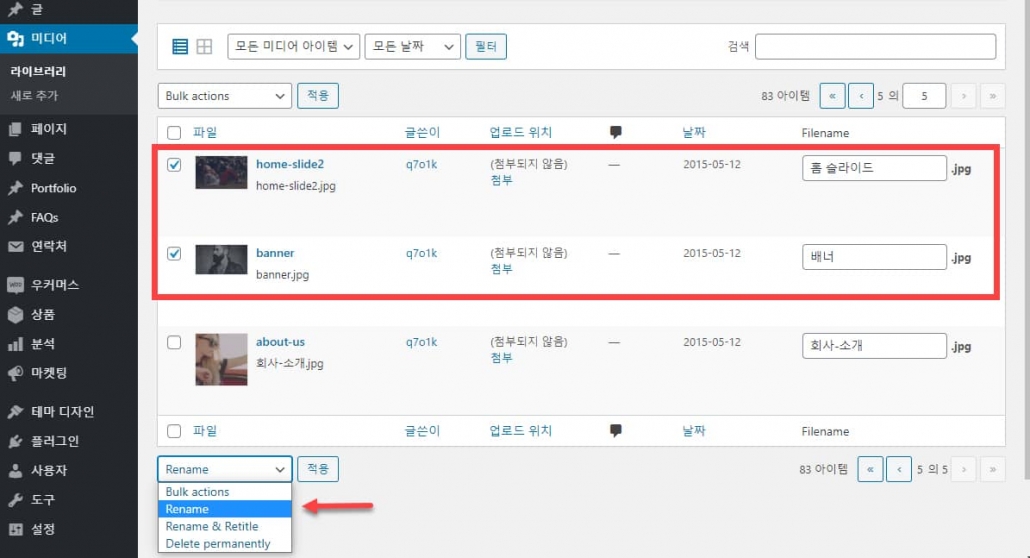
上の図のように ファイル名 列で名前を変更しようとする画像の新しい名前を入力して、ファイルをチェックした後、 一括操作 ドロップダウンから Rename(名前の変更) 또는 Rename&Retitle(名前とタイトルを変更する)を選択して[適用]をクリックすると、名前が変更されます。 「ホームスライド」などの名前を指定すると、「ホームスライド」のようにスペースがダッシュに置き換えられ、名前が変更されます。
メディアファイルの名前が変更されてもポストやページで使用されたイメージの名前が自動的に変更されて適用されます。
このプラグインを使用して WPMLに翻訳されたファイルの名前も変更できます。 これには、WPML Multilingual CMSとWPML Media Translationプラグインがインストールされている必要があります。
Media File Renamer - Auto&Manual Rename
デジタルファイルRenamerのは、メディアファイルの「タイトル」に基づいて自動的に画像ファイルの名前を変更します。 また、ファイル名を手動でも変更が可能だそうですが、テストしてみると無料版なので、それでも分からなくても手動で名前を変更することはできませんでした。 手動でメディアファイル名を変更する場合は、上記のプラグインを使用してください。
このプラグインをインストールして メディア> Renamerをクリックすると、Media File Renamerダッシュボードが表示されます。 Analyze Library(ライブラリ分析)をクリックすると、ファイル名とメディアのタイトル属性が、他のメディアファイルを検索します。 ファイルが多い場合は、時間がかかることがあります。
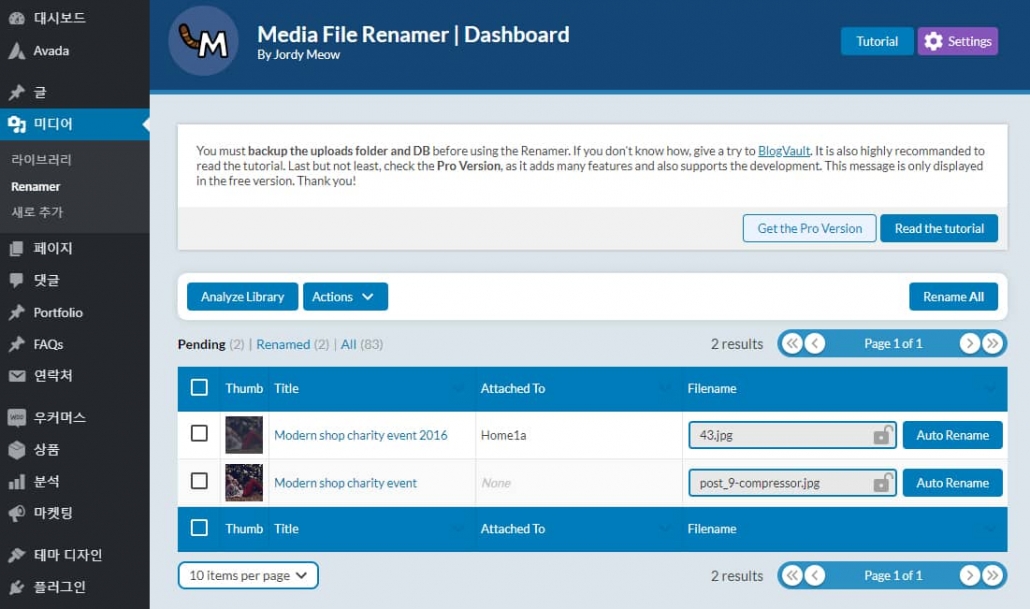
上記のような画像が表示されたら、個々の画像ファイルの右端にある Auto Rename(名前の自動変更)をクリックして、個別に画像ファイルの名前を「タイトル」に置き換えることができます。 または Rename All(全名の変更)をクリックして、全体のイメージファイルの名前を変更することができます。
無料版は機能が非常に制限します。 有料版では、添付されたポスト、商品(およびその他のポストタイプ)またはALTテキストを基準に名前に自動的に変更することが可能です。
他にも、匿名のファイル名に変更するAnonymizer機能とメタデータの同期機能など、いくつかの追加機能がPROバージョンで提供されます。 ALTテキストを基準に多くのファイルの名前を変更したい場合に便利そうです。
Auto Image Attributes From Filename With Bulk Updater
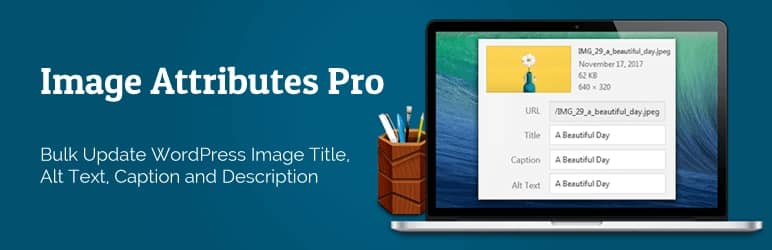
Auto Image Attributes From Filename With Bulk Updaterは、ファイル名からわかるように、画像のファイル名で画像タイトル、画像、キャプション、説明、およびAltテキストなどの画像のプロパティを自動的に追加する機能を提供します。
このプラグインは、上で紹介したMedia File Renamerと反対の機能をします。 つまり、Media File Renamerはファイル名をイメージタイトル、イメージ、Altテキストに変える役割をするが、このプラグインは、画像、タイトル、Altテキストなどをファイル名に変更します。
AltテキストはSEOに非常に重要ですので、Altテキストが正しく設定されていない場合は、このプラグインを使用すると、ファイル名をドラッグして、Altテキストに置き換えることができるようになります。
Unique Rename Image File Upload プラグイン
Unique Rename Image File Uploadは WordPressにアップロード後にすでにファイル(bmp、gif、jpg、jpeg、pngなど)の名前をランダムに変更するプラグインです。 しかし、このプラグインは5年前のガイドライン違反です。 WordPress ストアから削除されました。
ただし、次のリンクからこのプラグインファイルをダウンロードできます。
- https://downloads.wordpress.org/plugin/unique-rename-image-file-upload.zip
ダウンロードアドレスがダウンロード。wordpress.orgだと思って正式に WordPress リポジトリにアップロードされたファイルのようです。
このプラグインのファイルを見てみると、2018年11月に作成されたものですね。 最新 WordPressとPHPのバージョンでは動作しません。 この機能が必要な場合は、コードを適切に変更して使用できると思います。
メディアファイルを交換する:Enable Media Replace
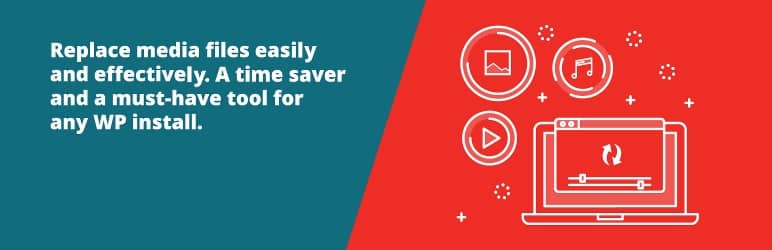
既存のアップロードした画像が更新された場合には、関連のポストで、イメージファイルを新しくアップロードして交換する必要があります。 これは非常に面倒で、場合によっては複数の場所での画像が使用されている場合、すべての画像ファイルを交換することは容易ではないことがあります。
この場合、 Enable Media Replaceプラグインを使用すると、メディアライブラリ内の画像やファイルをすぐに交換することができます。 さらに、既存のファイルを削除して、新しいファイルをアップロードする必要がありません。
メディアファイルの交換方法:
メディアライブラリで交換するイメージのサムネイルをクリックします。 次のような画面が表示されたら、右下のの より多くの詳細を編集をクリックします。
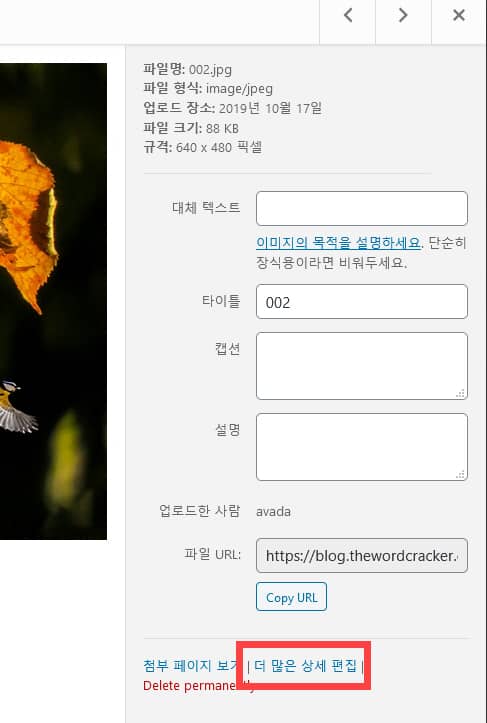
右下のReplace Mediaボックス内のUpload a new fileをクリックして、新しいイメージファイルをアップロードするようにします。 もし分からない 既存のファイルをバックアップすることをお勧めします。
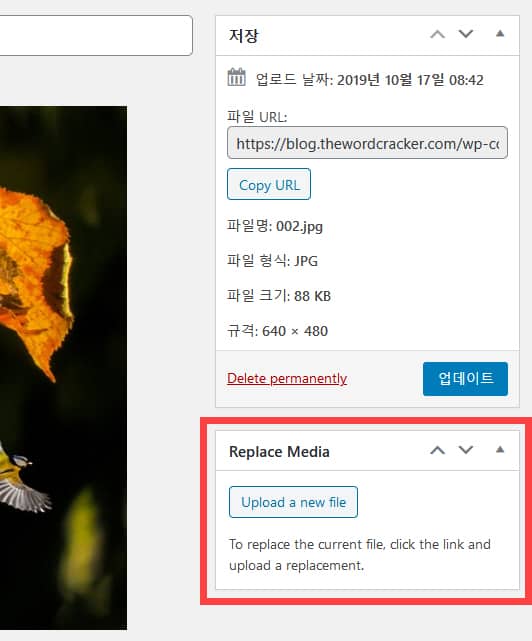
最後に、
以上で WordPressで便利に利用できるメディアの名前を変更関連のプラグインを見てみました。 WordPressの利点の一つは、開発が必要になり、同じ機能を提供する無料または有料のプラグインが多い点がないかと考えます。
他にも、メディアファイルに関連して、以下の記事を参考にしてみてください。


私はたまにイメージの名前を変更する時があるような場合もありますね。
良い情報ありがとうございます。!
イメージを更新するときにEnable Media Replaceのようなプラグインを使用すると、既存のイメージを削除して新たにアップロードする必要なく、すぐに既存のイメージを置き換えることができて便利でしょう。